查看操作
要查看操作,请在操作列表中选择操作,然后单击“查看操作”。操作详情页面即以查看模式打开。此页面会显示操作信息,包括选定设备的完整路径、创建日期、操作的所有任务以及时间损失趋势图表。
在查看操作时,可以执行以下操作:
• 单击“删除”删除操作。
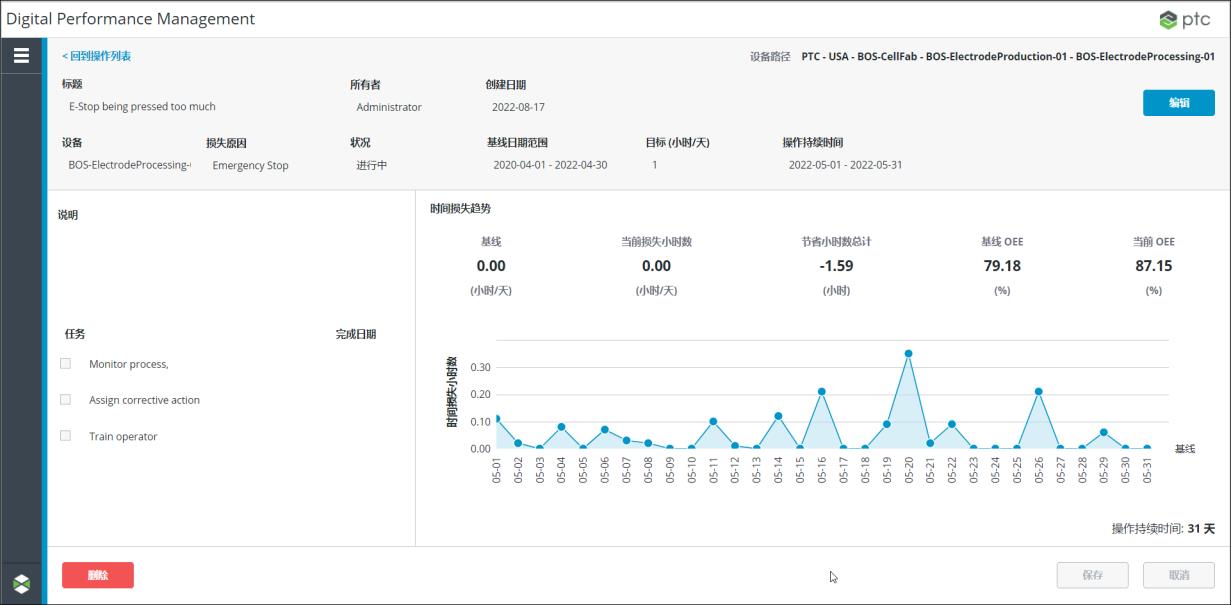
“时间损失趋势”图表显示了在操作持续时间日期范围内,与为操作设置的设备和损失原因相关的每日损失小时数。如果该操作的选定设备为工作中心,则此值为由工作中心内所有工作单元引发的具有选定损失原因的所有事件的小时数总和。如果该操作的选定设备为工作单元,则此值为所选工作单元内具有选定损失原因的所有事件的小时数总和。
如果选定损失原因在原因树中有子节点,则会聚合选定损失原因及其所有子原因的损失小时数。
“时间损失趋势”图表中显示的数据包含选定设备在操作持续时间内所发生之所有损失事件的数据,所述损失事件的损失类别与损失原因与选为操作“损失原因”的损失类别和损失原因相对应。此图表不会考虑这些损失事件的事件类别。 这一点与绩效分析中显示的趋势图不同。 这些趋势图中显示的所有损失事件的数据与导航至趋势图时在瀑布图和排列图中所选的事件类别、损失类别和损失原因相对应。 |
在图表上绘制每天的数据点。如果所选设备和损失原因在当前日期当日或当前日期之前无生产数据和时间损失数据,则在 0 位置处绘制所涉日期的数据点。
“基线”值和“目标 (小时/天)”值之间的差异在图表中显示为一条水平线。
该图表还显示了与操作相关的以下关键绩效指标 (KPI):
• “基线”- 您希望改进的基线时间损失,以小时/天为单位。这是针对“基线日期范围”计算得到的平均每日损失小时数。该值也会在图表上显示为灰色水平线。
• “当前损失小时数”- 针对选定的设备和损失原因,前一天的损失小时数。一天被定义为 24 小时,比如从当前用户所在时区的当天午夜到次日午夜。如果前一天没有损失小时数,则此值显示为 0。
• “节省小时数总计”- 自操作开始以来节省的总损失小时数。该值是自操作持续时间开始以来,基线与每天的实际总损失小时数之间的差值之和。如果操作持续时间的开始时间和结束时间均为过去,则会针对完整的操作持续时间计算所保存的总小时数。如果操作持续时间的开始时间为过去,而结束时间为未来,则所保存的总小时数将自开始时间算起,直到当天为止。如果操作持续时间的开始时间和结束时间均为未来,则不计算此值。
• “基线 OEE”- 计算工作中心在“基线日期范围”所示天数内的平均 OEE。如果该项操作针对的是工作单元,则该值为针对此工作单元所属工作中心计算的值。
• “当前 OEE”- 针对选定的损失原因,工作中心存在损失小时数的前一天的 OEE 计算。如果前一天或前几天没有生产数据,则该字段会显示最近 31 天内具有生产数据的最近一天的 OEE。一天被定义为 24 小时,比如从当前用户所在时区的当天午夜到次日午夜。如果该项操作针对的是工作单元,则该值为针对此工作单元所属工作中心计算的值。
• “操作持续时间”- 操作持续时间涉及的总天数,以及在“时间损失趋势”图表中显示的日期范围。
“基线 OEE”和“当前 OEE”的计算公式如下:[有效时间 / (计划生产时间 + 非计划生产时间)] * 100。